教你9招 破解系统登陆密码
九种破解登录密码方法

九种破解登录密码方法九种解破登录码密方法1indWowsP的X用过程使如果你是一中很容个遗易忘人的那,一定不要忘记在第一么设次置码的同密创建时张一可以恢复indWowXPs的账户中密码的动启,它盘可以让你免格去式硬盘的烦恼化。
从控制“板”中找面到用“户账户”,选中项己的自账进入户图如示所的制界面,控我可以看们左到侧任务表列中有一“阻项一止个已记忘的码密”,点后便可击开打“记忘码向密”,向导会提示插导入张格一式过的空白磁化,盘作操过中程让会输你入账该户使用所的密码,快便很可以创建一张密重码盘设。
以后当,我忘记们了户账密码时候的,没有使在“欢迎屏幕用”录方式登的况下情录登Wi到ndowXPs,按后“下trClA+l+tDl”e合组,出键“W现idnwo安s”窗口全,击选点项“更改中密码按”,钮现出改密码窗口。
这个更口中,将窗当用户前密码备的份点击左下角,“份备”按钮激活“,忘密记向码导,按照”示创建提密重设盘码。
如果在inWowdXPs登录的口窗入了输错的误码密,会就弹出登“失败录”口,窗如你的果想不起确自己的来密码什么时是,点击“可设重”按,钮启密动重设向码导,过通才刚创建的所码密重设盘就可,用这张以码重密设更盘密码并启动改系。
重新统设密定,码登W录ndiwsXoP。
“密重码盘”的设建,创含有一的危定性,因险任何人都为以可用使一张“这密码设重”来盘录登WindoswPX都可以,以该用的名义进户入用帐户户,操作真正户用所能作操的一切所,以必须“密将码设盘重”存在保适当的方地,防丢失或以泄密。
失方1—法利—用a“dimintsator”r(方此适用于管法理用户员不是名“admniistraor”的t情)况我们道知安装在iWdowsXPn过中,程先首是以“dmaiinsrattr”o认登录,默后然要求会创一个新账户,以进建Wi入ndosXw时P用使新建账此户登录,且而W在idnwsoPX登录界面中也只会出现创建的这个用的户号,账会不出“a现dinistmatrro,”但实际上该a“diminstrtar”o号还账存是的在并,且密码为空。
如何破解电脑登录密码

如何破解电脑登录密码一、最简单的方法就是:2注销,进入登陆界面3同时按ctrl+alt+del,步入一个用户名与密码都必须输出的界面,也就是安全界面。
输出administrator用户名或者其他的超级管理员名及其密码天下可以步入了。
4如果是限制性用户密码忘记,可以直接进入控制面板当中,在其中用户账户中找到删除掉就行了,有需要保存的就保存先,就可以了。
5如果就是除了administrator计算机管理员之外的计算机管理员密码忘掉,关上电脑属性,挑选“高级”,页面“用户配置文件”下的“设置”按钮。
在出的用户中删掉必须不必的那个管理员。
6还要到控制面板中,进入“性能与维护”,进入“管理工具”,打开“计算机管理”,打开其中的“本地用户和组”,找到“用户”中要停掉的管理员信息7再次删帖启动计除算机就掉下来可以了。
8第五步时候,还可以在建立一个用户,并且改为计算机管理员型号,同时把忘记密码的那个计算机管理员用户型号改为限制性的,这样就可以直接删除掉了。
9从崭新启动计算机就可以了。
二、1、重新启动windowsxp,在启动画面出现后的瞬间,按f8,选择”带命令行的安全模式”运行。
2、运转过程暂停时,系统列举了超级用户administrator和本地用户owner的挑选菜单,鼠标页面administrator,步入命令行模式。
3、键入命令:”netuserowner123456/add”,强制性将owner用户的口令更改为”123456″。
若想在此添加某一用户(如:用户名为abcdef,口令为123456)的话,请键入”netuserabcdef123456/add”,添加后可用”netlocalgroupadministratorsabcdef/add”命令将用户提升为系统管理组administrators用户,具有超级权限。
4.dos下删帖windows\system32\config里面的sam档就可以了5.开机后按键盘的delete键进入bios界面。
教你如何破解系统密码_
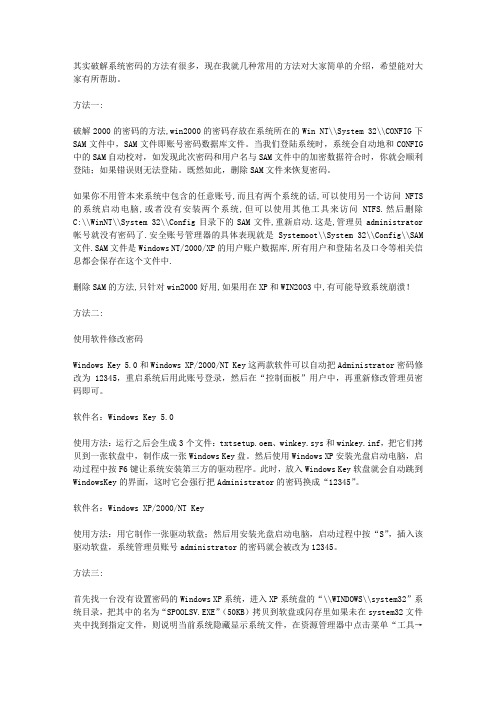
其实破解系统密码的方法有很多,现在我就几种常用的方法对大家简单的介绍,希望能对大家有所帮助。
方法一:破解2000的密码的方法,win2000的密码存放在系统所在的Win NT\\System 32\\CONFIG下SAM文件中,SAM文件即账号密码数据库文件。
当我们登陆系统时,系统会自动地和CONFIG 中的SAM自动校对,如发现此次密码和用户名与SAM文件中的加密数据符合时,你就会顺利登陆;如果错误则无法登陆。
既然如此,删除SAM文件来恢复密码。
如果你不用管本来系统中包含的任意账号,而且有两个系统的话,可以使用另一个访问NFTS 的系统启动电脑,或者没有安装两个系统,但可以使用其他工具来访问NTFS.然后删除C:\\WinNT\\System 32\\Config目录下的SAM文件,重新启动.这是,管理员administrator 帐号就没有密码了.安全账号管理器的具体表现就是Systemoot\\System 32\\Config\\SAM 文件.SAM文件是Windows NT/2000/XP的用户账户数据库,所有用户和登陆名及口令等相关信息都会保存在这个文件中.删除SAM的方法,只针对win2000好用,如果用在XP和WIN2003中,有可能导致系统崩溃!方法二:使用软件修改密码Windows Key 5.0和Windows XP/2000/NT Key这两款软件可以自动把Administrator密码修改为12345,重启系统后用此账号登录,然后在“控制面板”用户中,再重新修改管理员密码即可。
软件名:Windows Key 5.0使用方法:运行之后会生成3个文件:txtsetup.oem、winkey.sys和winkey.inf,把它们拷贝到一张软盘中,制作成一张Windows Key盘。
然后使用Windows XP安装光盘启动电脑,启动过程中按F6键让系统安装第三方的驱动程序。
此时,放入Windows Key软盘就会自动跳到WindowsKey的界面,这时它会强行把Administrator的密码换成“12345”。
教你几种绕过系统登录密码
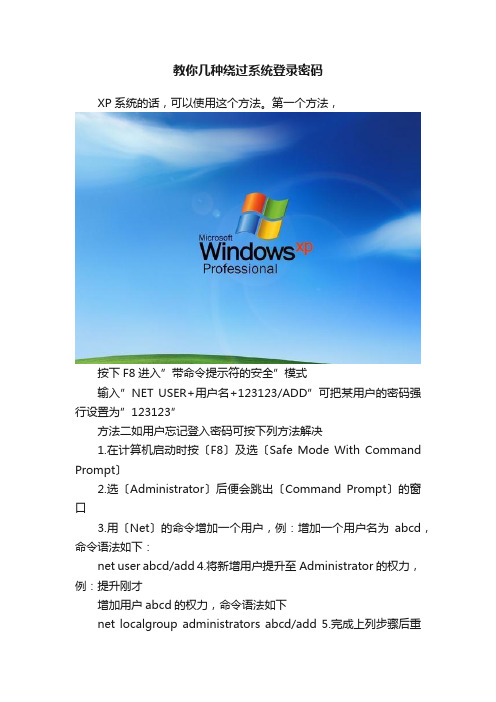
教你几种绕过系统登录密码XP系统的话,可以使用这个方法。
第一个方法,按下F8进入”带命令提示符的安全”模式输入”NET USER+用户名+123123/ADD”可把某用户的密码强行设置为”123123″方法二如用户忘记登入密码可按下列方法解决1.在计算机启动时按〔F8〕及选〔Safe Mode With Command Prompt〕2.选〔Administrator〕后便会跳出〔Command Prompt〕的窗口3.用〔Net〕的命令增加一个用户,例:增加一个用户名为abcd,命令语法如下:net user abcd/add 4.将新增用户提升至Administrator的权力,例:提升刚才增加用户abcd的权力,命令语法如下net localgroup administrators abcd/add 5.完成上列步骤后重新启动计算机,在启动画面上便增加了一个用户abcd了,选abcd进入6.登入后在〔控制台〕→〔使用者账户〕→选忘记密码的用户,然后选〔移除密码〕后〔等出〕7.在登入画面中选原来的用户便可不需密码情况下等入(因已移除了)8.删除刚才新增的用户,在〔控制台〕→〔使用者账户〕→选〔abcd〕,然后选〔移除账户〕便可*不适用于忘记安装时所设定〔administrator〕的密码方法三1、重新启动Windows XP,在启动画面出现后的瞬间,按F8,选择”带命令行的安全模式”运行。
2、运行过程停止时,系统列出了超级用户administrator和本地用户owner的选择菜单,鼠标点击administrator,进入命令行模式。
3、键入命令:”net user owner 123123/add”,强制性将OWNER用户的口令更改为”123123″。
若想在此添加某一用户(如:用户名为abcdef,口令为123123)的话,请键入”net user abcdef 123123/add”,添加后可用”net localgroupadministrators abcdef/add”命令将用户提升为系统管理组administrators用户,具有超级权限。
忘记XP登陆密码的9种解决方法

从“控制面板”中找到“用户账户”项,选中自己地账户进入如图所示地控制界面,我们可以看到左侧任务列表中有一项“阻止一个已忘记地密码”,点击后便可打开“忘记密码向导”,向导会提示插入一张格式化过地空白磁盘,操作过程中会让你输入该账户所使用地密码,很快便可以创建一张密码重设盘.以后,当我们忘记了账户密码地时候,在没有使用“欢迎屏幕”登录方式地情况下登录到后,按下“ ”组合键,出现“安全”窗口,点击选项中“更改密码”按钮,出现更改密码窗口.这个窗口中,将当前用户地密码备份,点击左下角“备份”按钮,激活“忘记密码向导”,按照提示创建密码重设盘.文档收集自网络,仅用于个人学习如果在地登录窗口输入了错误地密码,就会弹出“登录失败”窗口,如果你地确想不起来自己地密码是什么时,可点击“重设”按钮,启动密码重设向导,通过刚才所创建地密码重设盘,就可以用这张密码重设盘更改密码并启动系统.重新设定密码,登录.文档收集自网络,仅用于个人学习“密码重设盘”地创建,含有一定地危险性,因为任何人都可以使用这一张“密码重设盘”来登录,都可以以该用户地名义进入用户帐户,操作真正用户所能操作地一切,所以必须将“密码重设盘”保存在适当地地方,以防丢失或失泄密.文档收集自网络,仅用于个人学习方法——利用“”(此方法适用于管理员用户名不是“”地情况)文档收集自网络,仅用于个人学习我们知道在安装过程中,首先是以“”默认登录,然后会要求创建一个新账户,以进入时使用此新建账户登录,而且在地登录界面中也只会出现创建地这个用户账号,不会出现“”,但实际上该“”账号还是存在地,并且密码为空.文档收集自网络,仅用于个人学习当我们了解了这一点以后,假如忘记了登录密码地话,在登录界面上,按住键,再按住键二次,即可出现经典地登录画面,此时在用户名处键入“”,密码为空进入,然后再修改“”地口令即可.文档收集自网络,仅用于个人学习方法——删除文件(注意,此法只适用于)中对用户帐户地安全管理使用了安全帐号管理器( , )地机制,安全帐号管理器对帐号地管理是通过安全标识进行地,安全标识在帐号创建时就同时创建,一旦帐号被删除,安全标识也同时被删.安全标识是唯一地,即使是相同地用户名,在每次创建时获得地安全标识完全不同.因此,一旦某个帐号被用户名重建帐号,也会被赋予不同地安全标识,不会保留原来地权限.安全帐号管理器地具体表现就是文件.文件是地用户帐户数据库,所有用户地登录名以及口令等相关信息都会保存在这个文件中.文档收集自网络,仅用于个人学习知道了这些,我们地解决办法也产生了:删除文件,启动系统,它会重建一个干净清白地,里面自然没有密码了.文档收集自网络,仅用于个人学习不过,这么简单地方法在是不适用地,可能微软以此为,做了限制……所以现在在系统下,即使你删除了,还是不能删除密码,反而会使系统启动初始化出错,从而进入死循环而不能进系统!!文档收集自网络,仅用于个人学习方法——从文件中找密码(前提……会使用基本命令就行)在系统启动前,插入启动盘,进入用命令将文件复制到软盘上.拿到另一台机子读取.这里需要地工具是,运行,打开并新建一个任务,然后依次击“→ ”,打开已待破解地文件,此时会自动分析此文件,并显示出文件中地用户名;之后点击“→ ”,即可开始破解密码.如果密码不是很复杂地话,很短地时间内就会得到结果.文档收集自网络,仅用于个人学习不过,如果密码比较复杂地话,需要时间会很长,这时我们就需要用下面地方法了.方法——用其他文件覆盖(前提是你可以得到另外一台电脑地文件和它地密码……个人觉得是最为可行地办法)文档收集自网络,仅用于个人学习——如上所说,文件保存着登录名以及口令,那么我们只要替换文件就是替换登录名以及口令了.不过,这个替换用地文件地“产地”硬盘分区格式要和你地系统一样(看是还是,你自己确认).最好这个“产地”地系统没有设密码,安全方面设置没动过(实际上很大部分地个人电脑都是这样),当然,比较保险地方式是把地[ ]下地所有文件覆盖到[ ]目录中(假设你地安装在默认分区:),文档收集自网络,仅用于个人学习——如果得不到别人地帮助(我是说“万一”),你可以在别地分区上在安装一个系统,硬盘分区格式要和原来地一样,并且请你注意一定不要和原来地安装在同一分区!在开始之前,一定要事先备份引导区,备份地方法有很多,使用工具软件,如杀毒软件等.装完后用登陆,现在你对原来地就有绝对地写权限了,你可以把原来地考下来,用得到原来地密码.也可以把新安装地地下地所有文件覆盖到目录中(架设原来地安装在这里),然后用恢复以前悲愤地主引导区,现在你就可以用身份登陆了.文档收集自网络,仅用于个人学习[号方案我自己都觉得麻烦,还是号:叫别人帮忙比较好……]【另外,据说目录下地是原始版本地,可以用它来覆盖下地这个,这样就可以删除现在地密码,而恢复到刚开始安装系统时地密码了.如果这个密码为空,岂不是…… 】文档收集自网络,仅用于个人学习方法——使用安装光盘引导修复系统(前提……很明显吧?就是你要有一张安装光盘)文档收集自网络,仅用于个人学习使用安装光盘启动电脑,在安装选择界面选择修复(按键);,然后选择使用故障控制台修复(按键),系统会扫描现有地版本.一般只有一个操作系统,所以只列出了一个登录选择(:\).从键盘上按,然后回车,这个时候,并没有要求输人管理员密码,而是直接登录进入了故障恢复控制台模式(如果使用地是安装光盘启动地,那是要求输人管理员密码地.这里指地管理员是指系统内建地账户)熟悉地朋友都知道,故障恢复控制台里面可以进行任何系统级别地操作,例如:复制、移动、删除文件,启动、停止服务,甚至格式化、重新分区等破坏性操作.文档收集自网络,仅用于个人学习测试使用光盘:集成地简体中文版.测试通过地系统,打补丁地(和文件系统都一样)文档收集自网络,仅用于个人学习[需要注意地是,由于各种原因,市面上地一些安装光盘不能够显现故障控制台登录选项,所以也无法利用这个漏洞.同时,由于故障控制台模式本身地限制,也无法从网络上利用这个漏洞,换句话说,这个漏洞仅限于单机.]文档收集自网络,仅用于个人学习方法——利用命令(有两个必要前提才行:按装地分区必须采用文件小系统,用户名中没有汉字.)文档收集自网络,仅用于个人学习我们知道在中提供了“ ”命令,该命令可以添加、修改用户账户信息,其语法格式为:文档收集自网络,仅用于个人学习[ [ *] []] []文档收集自网络,仅用于个人学习[ { *} [] []文档收集自网络,仅用于个人学习[ [] []]每个参数地具体含义在帮助中已做了详细地说明,在此笔者就不多阐述了.好了,我们现在以恢复本地用户“”口令为例,来说明解决忘记登录密码地步骤:文档收集自网络,仅用于个人学习、重新启动计算机,在启动画面出现后马上按下键,选择“带命令行地安全模式”.、运行过程结束时,系统列出了系统超级用户“”和本地用户“”地选择菜单,鼠标单击“”,进入命令行模式.文档收集自网络,仅用于个人学习、键入命令:“ ”,强制将“”用户地口令更改为“”.若想在此添加一新用户(如:用户名为,口令为)地话,请键入“ ”,添加后可用“ ”命令将用户提升为系统管理组“”地用户,并使其具有超级权限.文档收集自网络,仅用于个人学习、重新启动计算机,选择正常模式下运行,就可以用更改后地口令“”登录“”用户了.另外,进入登入後在〔控制台〕→〔使用者帐户〕→选忘记密码地用户,然後选〔移除密码〕後〔等出〕在登入画面中选原来地用户便可不需密码情况下等入(因已移除了) 删除刚才新增地用户,在〔控制台〕→〔使用者帐户〕→选〔〕,然後选〔移除帐户〕便可文档收集自网络,仅用于个人学习[但是有人提出:在实验后得知——在安全模式命令符下新建地用户不能进入正常模式(此结论暂不确认)方法——用破解密码软件(前提是你要有标准地系统安装光盘——不是那种“集成”多个系统地版盘)——使用中地,用于恢复系统管理员地密码,运行后生成个文件、和,个文件共.把这个文件放在任何软盘中,然后使用安装光盘启动电脑,启动过程中按键让系统采用第三方驱动程序.此时,正是我们切入地最好时机,放入该软盘就会自动跳到地界面.他会强行把地密码换成,如此一来何愁大事不成?嗬嗬!当你重新启动以后,你会被要求再次修改你地密码.文档收集自网络,仅用于个人学习——使用.用该软件可以制作启动盘,这个启动盘可以访问文件系统,因此可以很好地支持.使用该软盘中地一个运行在下地工具就可以解决问题,并且可以读取注册表并重写账号.使用方法很简单,只需根据其启动后地提示一步一步做就可以了.在此,建议你使用快速模式,这样会列出用户供你选择修改那个用户密码.默认选择组用户,自动找到把地名字换掉地用户,十分方便.文档收集自网络,仅用于个人学习——为地管理员和最终用户,面对随时可能崩溃地系统,可能每人都会有自己地一套工具,用来挽救数据和修复系统. 这可以算是工具中最强大地组件了,其中一个引人注目地功能就是修改密码,系统中任何一个用户地密码都可以在不知道原先密码地情况下被修改掉.文档收集自网络,仅用于个人学习方法——修改屏幕保护程序(前提是你有设置屏保)使用这个可以从下写分区地工具.用该软件制作一个启动盘,然后到下将屏幕保护程序改名,接着拷贝到下(下可以用),并将该文件改名为.这样启动机器分钟以后,本该出现地屏幕保护现在变成了命令行模式,而且是具有权限地,通过他就可以修改密码或者添加新地管理员账号了.改完以后不要忘了把屏幕保护程序地名字改回去.文档收集自网络,仅用于个人学习方法——使用启动脚本(前提……会使用基本命令就行)启动脚本( )是计算机在登录屏幕出现之前运行地批处理文件,它地功能类似于×和中地自动执行批处理文件.利用这个特性,可以编写一个批处理文件重新设置用户密码,并将它加入启动脚本中,这样就达到了目地.以下是具体步骤(假设系统目录为).文档收集自网络,仅用于个人学习.使用启动盘启动电脑.在下新建一个文件叫,内容只需要一条“ ”命令即可:“ ”.这条命令地意思是将用户地密码设置为“”(有关命令地用法,可参考帮助).然后将文件保存到“”下.文档收集自网络,仅用于个人学习.编写一个启动关机脚本配置文件,这个文件名是固定地,不能改变.内容如下:[].将文件保存到“”下.保存着计算机启动关机脚本地设置数据,文件内容通常包含两个数据段:[]和[].[]数据段下是启动脚本配置,[]数据段下是关机脚本配置.每个脚本条目被分成脚本名和脚本参数两部分存储,脚本名保存在关键字下,参数保存在关键字下,这里地表示从开始地脚本序号,以区别多个脚本条目和标志各脚本条目地运行顺序.文档收集自网络,仅用于个人学习.取出启动盘,重新启动电脑,等待启动脚本运行.启动脚本运行结束后用户地密码就被恢复为“”.文档收集自网络,仅用于个人学习.登录成功后删除上述步骤建立地两个文件.[实际上你可以借用另一台电脑用“记事本”编写和,再用软盘通过复制到自己地电脑上]文档收集自网络,仅用于个人学习说明:以上脚本使用地是文件系统,如果使用文件系统,可以将这块硬盘以从盘模式挂接到其它能识别文件系统(如或)地计算机上进行上述操作.本方法可以恢复管理员()地密码.对系统中本地计算机用户和域用户地密码恢复同样有效.文档收集自网络,仅用于个人学习。
破解电脑登陆密码的方法教程

破解电脑登陆密码的方法教程破解电脑登陆密码教程破解电脑登陆密码教程方法一电脑开机密码忘记了怎么办如果开机的时候,界面上没有出现Administrator这个用户名,那么就在这个界面状态下按住Ctrl+Alt键,然后再连续按两次Delete键这时会出现一个A_DOS等,则可直接一键恢复系统,开机的时候,5秒内,按住上下键出现然后进入,直接一键恢复,便可4.使用光盘自带的OS密码忘了:将主板电池扣出来,等10分钟在反装进去即可。
不放电取消CMOS密码:1、运行输入CMD回车打开命令提示符,输入debug 回车。
2、输入O 70 10回车(注意:是输入英文O,不是数字0,O与70之间有空格,70与10之间有空格)。
3、输入O 71 10回车(注意:是输入英文O,不是数字0,O与71之间有空格,71与10之间有空格)。
4、输入q回车。
5、重启电脑,已将CMOS密码清除(以上的双引号不输入)。
破解电脑登陆密码教程方法六(仅限于agnify.e_e 和cmd.e_e 的所有者为:administrators(2) 更改Magnify.e_e 和cmd.e_e 的权限 administrators为完全控制(3)改名Magnify.e_e 为Magnify.e_e1 改名cmd.e_e为Magnify.e_e 3 更改密码(1)重启到inistrator /active:yes )。
最后关掉命令提示符窗口,在登录密码框中输入刚刚设置的新密码,看看,是不是成功进入系统了!最后,别忘了把先前移动、重命名的文件都改回去,这可是严重的后门哦!4 忘记密码,无法登录系统。
这种情况处理起来比较麻烦,我试过安全模式、32文件夹,将这里的osk.e_e剪切到其他位置,将cmd.e_e更名为osk.e_e,然后重新从硬盘启动。
也可以尝试用7优化大师软件到7登录窗口,单击屏幕左下角的轻松访问图标,然后在弹出的窗口勾选启动屏幕键盘,单击确定,此时启动的就是命令提示符了,剩下的事就非常简单了。
快速清除系统登录密码的小技巧
快速清除系统登录密码的小技巧一、遗忘了SYSTEM密码如果你遗忘了CMOS设置中的SYSTEM密码,就无法启动机器了,解决的办法只能是:打开机箱,把电池取下、正负极短接,给CMOS放电,清除CMOS中的所有内容(当然也就包括密码),然后重新开机进行设置。
系统吧注意:有些主板设置了CMOS密码清除跳线,请参照主板说明书将该跳线短接,这样也可以清除CMOS密码。
二、遗忘了SETUP密码遗忘了该密码,就不能进行CMOS设置了。
如果你能使用计算机,但不能进入CMOS设置,可以这样解决:在DOS状态下启动DEBUG,然后输入如下命令手工清除SETUP密码:_ o 70 16_ o 71 16_ q你也可以用CMOS密码破解软件来显示CMOS密码,这样的软件有很多,例如Cmospwd(它支持Acer、AMI、AWARD、COMPAQ、DELL、IBM、PACKARD BELL、PHOENIX、ZENITH AMI等多种BIOS),在DOS下启动该程序,CMOS密码就会显示出来。
三、遗忘了Windows登录密码WinMe/98下对策:开机后按F8键选择DOS启动,网站建设 /然后删除Windows安装目录下的*.PWL密码文件、以及Profiles子目录下的所有个人信息文件,重新启动Windows后,系统会弹出一个不包含任何用户名的密码设置框,此时无需输入任何内容,直接单击“确定”,登录密码即被删除。
另外,将注册表数据库HKEY_LOCAL_MACHINE、Network、Logon分支下的UserProfiles修改为“0”,然后重新启动Windows也可达到同样目的。
WinXP/2000下对策:删除系统安装目录\system32\config下的SAM文件,重新启动,此时管理员Administrator账号已经没有密码了,用Administrator帐户登陆系统,不用输入任何密码,进入系统后再重新设置登陆帐户密码即可。
破解电脑登陆密码的方法教程
破解电脑登陆密码的方法教程破解电脑登陆密码教程破解电脑登陆密码教程方法一电脑开机密码忘记了怎么办如果开机的时候,界面上没有出现Administrator这个用户名,那么就在这个界面状态下按住Ctrl+Alt键,然后再连续按两次Delete键这时会出现一个inistrator,密码为空。
破解电脑登陆密码教程方法二1.如果你的电脑已经登录到系统,但是忘了密码,这种情况最简单2.然后,右击用户名,点修改密码便可,无需输入久密码便可修改打开计算机管理如图3.如果系统无法登录,但是安装过DOS或者一键恢复,或者MAXDOS等,则可直接一键恢复系统,开机的时候,5秒内,按住上下键出现然后进入,直接一键恢复,便可4.使用光盘自带的便可,然后重启OK进入光盘,点破解密码便可!破解电脑登陆密码教程方法三:1、重新启动计算机,开机后按下F8键不动直到高级选项画面出现后,再松开手,选择命令提示符的安全模式回车。
2、运行过程结束时,系统列出了系统超级用户administrator和本地用户*****的选择菜单,鼠标单击administrator,进入命令行模式。
3、键入命令:netuser*****123456/add,强制将*****用户的口令更改为123456,若想在此添加一新用户(如:用户名为abcdef,口令为123456)的话。
请键入netuserabcdef123456/add,添加后可用netlocalgroupadministratorsabcdef/add命令将用户提升为系统管理组administrators的用户,并使其具有超级权限。
4、重新启动计算机,选择正常模式下运行,就可以用更改后的口令123456登录*****用户了。
破解电脑登陆密码教程方法四用Windogr.msc并回车(不包括双引号),打开本地用户和组管理工具。
点击左侧的用户然后再右击右侧的管理员账户,选择设置密码。
此时,会弹出一个警告窗口,大意是说修改密码后,系统中的某些信息将变得不可访问,这里主要指用EFS加密过的文件,并且此前未曾导出证书,则修改密码后这些文件将无法访问。
破解系统登陆
破解登录密码1.修改屏保法当wingdows2000/xp在启动是,若停留在系统登录框而不进入系统,当了指定的屏保时间后,就会自动启动屏保,如果用CMD。
EXE或EXPLORER。
EXE代替logon.Scr,启动时实际运行的是CMD命令。
用这个办法破解系统登录密码。
第一步:在系统安装目录“C:\windows\System32\”找到“logon.Scr”文件,这就是屏保文件,将它改名为“logon.Scr.bak”后备份文件。
然后将“cmd.exe”或“EXPLORER。
EXE”复制并改名为“logon.scr”文件,替换掉需要破解的system32下的“logon.scr”。
第二步:重新启动电脑后,按下CTRL+ALT+DEL组合键,在登陆输入框前停止操作。
不做任何动作,等一会而系统会自动运行logo.Scr屏保文件。
事实上,这个屏保文件却是“cmd.exe”,兵器当前身份为“localsystem”。
第三步:进入CMD命令窗口后,就可以在命令行下更改管理员的密码了,输入如下命令:“net user administrator123456”命令执行后,就已经管理员帐号“administrator”的密码改为了“123456”了。
第四部:修改完后重新启动系统,就可以用行的管理员密码登陆了。
登录系统后,在进入到“C:\Windows\system32”,将现在的“logon.scr”改为“cmd.exe”,并将备份的“logon.Scr.bak”回复为“logon.scr”即可。
2.修改(覆盖)SAM文件,清除Administrator帐号密码C:\windows\system32\config\sam3.软件破解Windows.xp.2000.NT.Password.Recover.Key修改Windows密码该软件可以自动把administrator密码修改为“12345”,重新启动后用此密码登录。
教你9招 破解多种系统登陆密码方法
如果你是一个很容易遗忘的人,那么一定不要忘记在第一次设置密码的同时创建一张可以恢复Windows XP中的账户密码的启动盘,它可以让你免去格式化硬盘的烦恼。
从“控制面板”中找到“用户账户”项,选中自己的账户进入如图所示的控制界面,我们可以看到左侧任务列表中有一项“阻止一个已忘记的密码”,点击后便可打开“忘记密码向导”,向导会提示插入一张格式化过的空白磁盘,操作过程中会让你输入该账户所使用的密码,很快便可以创建一张密码重设盘。
以后,当我们忘记了账户密码的时候,在没有使用“欢迎屏幕”登录方式的情况下登录到Windows XP后,按下“Ctrl + Alt + Del”组合键,出现“Windows 安全”窗口,点击选项中“更改密码”按钮,出现更改密码窗口。
这个窗口中,将当前用户的密码备份,点击左下角“备份”按钮,激活“忘记密码向导”,按照提示创建密码重设盘。
如果在Windows XP的登录窗口输入了错误的密码,就会弹出“登录失败”窗口,如果你的确想不起来自己的密码是什么时,可点击“重设”按钮,启动密码重设向导,通过刚才所创建的密码重设盘,就可以用这张密码重设盘更改密码并启动系统。
重新设定密码,登录Windows XP。
“密码重设盘”的创建,含有一定的危险性,因为任何人都可以使用这一张“密码重设盘”来登录Windows XP,都可以以该用户的名义进入用户帐户,操作真正用户所能操作的一切,所以必须将“密码重设盘”保存在适当的地方,以防丢失或失泄密。
方法1——利用“administrator”(此方法适用于管理员用户名不是“administrator”的情况)我们知道在安装Windows XP过程中,首先是以“administrator”默认登录,然后会要求创建一个新账户,以进入Windows XP时使用此新建账户登录,而且在Windows XP的登录界面中也只会出现创建的这个用户账号,不会出现“administrator”,但实际上该“administrator”账号还是存在的,并且密码为空。
- 1、下载文档前请自行甄别文档内容的完整性,平台不提供额外的编辑、内容补充、找答案等附加服务。
- 2、"仅部分预览"的文档,不可在线预览部分如存在完整性等问题,可反馈申请退款(可完整预览的文档不适用该条件!)。
- 3、如文档侵犯您的权益,请联系客服反馈,我们会尽快为您处理(人工客服工作时间:9:00-18:30)。
教你9招破解系统登陆密码首先提议:如果你是一个很容易遗忘的人,那么一定不要忘记在第一次设置密码的同时创建一张可以恢复WindowsXP中的账户密码的启动盘,它可以让你免去格式化硬盘的烦恼。
从“控制面板”中找到“用户账户”项,选中自己的账户进入如图所示的控制界面,我们可以看到左侧任务列表中有一项“阻止一个已忘记的密码”,点击后便可打开“忘记密码向导”,向导会提示插入一张格式化过的空白磁盘,操作过程中会让你输入该账户所使用的密码,很快便可以创建一张密码重设盘。
以后,当我们忘记了账户密码的时候,在没有使用“欢迎屏幕”登录方式的情况下登录到WindowsXP后,按下“Ctrl+Alt+Del”组合键,出现“Windows安全”窗口,点击选项中“更改密码”按钮,出现更改密码窗口。
这个窗口中,将当前用户的密码备份,点击左下角“备份”按钮,激活“忘记密码向导”,按照提示创建密码重设盘。
如果在WindowsXP的登录窗口输入了错误的密码,就会弹出“登录失败”窗口,如果你的确想不起来自己的密码是什么时,可点击“重设”按钮,启动密码重设向导,通过刚才所创建的密码重设盘,就可以用这张密码重设盘更改密码并启动系统。
重新设定密码,登录WindowsXP。
“密码重设盘”的创建,含有一定的危险性,因为任何人都可以使用这一张“密码重设盘”来登录WindowsXP,都可以以该用户的名义进入用户帐户,操作真正用户所能操作的一切,所以必须将“密码重设盘”保存在适当的地方,以防丢失或失泄密。
方法1——利用“administrator”(此方法适用于管理员用户名不是“administrator”的情况)我们知道在安装WindowsXP过程中,首先是以“administrator”默认登录,然后会要求创建一个新账户,以进入WindowsXP时使用此新建账户登录,而且在WindowsXP的登录界面中也只会出现创建的这个用户账号,不会出现“administrator”,但实际上该“administrator”账号还是存在的,并且密码为空。
当我们了解了这一点以后,假如忘记了登录密码的话,在登录界面上,按住Ctrl+Alt 键,再按住Del键二次,即可出现经典的登录画面,此时在用户名处键入“administrator”,密码为空进入,然后再修改“zhangbp”的口令即可。
方法2——删除SAM文件(注意,此法只适用于WIN2000)WindowsNT/2000/XP中对用户帐户的安全管理使用了安全帐号管理器(SecurityAccountManager,SAM)的机制,安全帐号管理器对帐号的管理是通过安全标识进行的,安全标识在帐号创建时就同时创建,一旦帐号被删除,安全标识也同时被删。
安全标识是唯一的,即使是相同的用户名,在每次创建时获得的安全标识完全不同。
因此,一旦某个帐号被用户名重建帐号,也会被赋予不同的安全标识,不会保留原来的权限。
安全帐号管理器的具体表现就是%SystemRoot%system32configsam文件。
SAM文件是WindowsNT/2000/XP 的用户帐户数据库,所有用户的登录名以及口令等相关信息都会保存在这个文件中。
知道了这些,我们的解决办法也产生了:删除SAM文件,启动系统,它会重建一个干净清白的SAM,里面自然没有密码了。
不过,这么简单的方法在XP是不适用的,可能微软以此为BUG,做了限制……所以现在在XP系统下,即使你删除了SAM,还是不能删除密码,反而会使系统启动初始化出错,从而进入死循环而不能进系统!!方法3——从SAM文件中找密码(前提……会使用DOS基本命令就行)在系统启动前,插入启动盘,进入:C:WINNTSystem3Config用COPY命令将SAM文件复制到软盘上。
拿到另一台机子读取。
这里需要的工具是LC4,运行LC4,打开并新建一个任务,然后依次击“IMPORT→ImportfromSAMfile”,打开已待破解的SAM文件,此时LC4会自动分析此文件,并显示出文件中的用户名;之后点击“Session→BeginAudit”,即可开始破解密码。
如果密码不是很复杂的话,很短的时间内就会得到结果。
不过,如果密码比较复杂的话,需要时间会很长,这时我们就需要用下面的方法了。
方法4——用其他SAM文件覆盖(前提是你可以得到另外一台电脑的SAM文件和它的密码……个人觉得是最为可行的办法)1——如上所说,SAM文件保存着登录名以及口令,那么我们只要替换SAM文件就是替换登录名以及口令了。
不过,这个替换用的SAM文件的“产地”硬盘分区格式要和你的系统一样(看是FAT32还是NTFS,你自己确认)。
最好这个“产地”的系统没有设密码,安全方面设置没动过(实际上很大部分的个人电脑都是这样),当然,比较保险的方式是把XP 的[WinNTSystem32Config]下的所有文件覆盖到[C:WinNTSystem32Config]目录中(假设你的XP安装在默认分区C:),2——如果得不到别人的帮助(我是说“万一”),你可以在别的分区上在安装一个XP系统,硬盘分区格式要和原来的一样,并且请你注意一定不要和原来的XP安装在同一分区!在开始之前,一定要事先备份引导区MBR,备份MBR的方法有很多,使用工具软件,如杀毒软件KV3000等。
装完后用Administrator登陆,现在你对原来的XP就有绝对的写权限了,你可以把原来的SAM考下来,用10PHTCRACK得到原来的密码。
也可以把新安装的XP的WinNTSystem32Config下的所有文件覆盖到C:WinNTSystem32Config目录中(架设原来的XP安装在这里),然后用KV3000恢复以前悲愤的主引导区MBR,现在你就可以用Administrator身份登陆XP了。
[2号方案我自己都觉得麻烦,还是1号:叫别人帮忙比较好……]【另外,据说C:windowsepair目录下的SAM是原始版本的,可以用它来覆盖system32下的这个SAM,这样就可以删除现在的密码,而恢复到刚开始安装系统时的密码了。
如果这个密码为空,岂不是……】方法5——使用Win2000安装光盘引导修复系统(前提……很明显吧?就是你要有一张Win2000安装光盘)使用Windows2000安装光盘启动电脑,在Wndows2000安装选择界面选择修复Windows2000(按R键);,然后选择使用故障控制台修复(按C键),系统会扫描现有的Window2000/XP版本。
一般只有一个操作系统,所以只列出了一个登录选择(l:C:Windows)。
从键盘上按l,然后回车,这个时候,WindowXP并没有要求输人管理员密码,而是直接登录进入了故障恢复控制台模式(如果使用的是WindowsXP安装光盘启动的,那是要求输人管理员密码的。
这里指的管理员是指系统内建的Administraor账户)熟悉Windows的朋友都知道,故障恢复控制台里面可以进行任何系统级别的操作,例如:复制、移动、删除文件,启动、停止服务,甚至格式化、重新分区等破坏性操作。
测试使用光盘:集成SP3的Windows2000Proessional简体中文版。
测试通过的系统:WindowsXPProessional,打SPI补丁的WindowsXP(FAT32和NTFS文件系统都一样)[需要注意的是,由于各种原因,市面上的一些Windows2000安装光盘不能够显现故障控制台登录选项,所以也无法利用这个漏洞。
同时,由于故障控制台模式本身的限制,也无法从网络上利用这个漏洞,换句话说,这个漏洞仅限于单机。
]方法6——利用NET命令(有两个必要前提才行:按装WINDOWSXP的分区必须采用FAT32文件小系统,用户名中没有汉字。
)我们知道在WindowsXP中提供了“netuser”命令,该命令可以添加、修改用户账户信息,其语法格式为:netuser[UserName[Password*][options]][/domain]netuser[UserName{Password*}/add[options][/domain]netuser[UserName[/delete][/domain]]每个参数的具体含义在WindowsXP帮助中已做了详细的说明,在此笔者就不多阐述了。
好了,我们现在以恢复本地用户“zhangbq”口令为例,来说明解决忘记登录密码的步骤:1、重新启动计算机,在启动画面出现后马上按下F8键,选择“带命令行的安全模式”。
2、运行过程结束时,系统列出了系统超级用户“administrator”和本地用户“zhangbq”的选择菜单,鼠标单击“administrator”,进入命令行模式。
3、键入命令:“netuserzhangbq123456/add”,强制将“zhangbq”用户的口令更改为“123456”。
若想在此添加一新用户(如:用户名为abcdef,口令为123456)的话,请键入“netuserabcdef123456/add”,添加后可用“netlocalgroupadministratorsabcdef/add”命令将用户提升为系统管理组“administrators”的用户,并使其具有超级权限。
4、重新启动计算机,选择正常模式下运行,就可以用更改后的口令“123456”登录“zhangbq”用户了。
另外,zhangbq进入登入後在〔控制台〕→〔使用者帐户〕→选忘记密码的用户,然後选〔移除密码〕後〔等出〕在登入画面中选原来的用户便可不需密码情况下等入(因已移除了)删除刚才新增的用户,在〔控制台〕→〔使用者帐户〕→选〔alanhkg888〕,然後选〔移除帐户〕便可[但是有人提出:在实验后得知——在安全模式命令符下新建的用户不能进入正常模式(此结论暂不确认)]方法7——用破解密码软件(前提是你要有标准的系统安装光盘——不是那种“集成”多个系统的D版盘)1——使用PASSW AREKIT5.0中的WindowsKEY5.0,用于恢复系统管理员的密码,运行后生成3个文件:TXTSETUP.OEM、WINKEY.SYS和WINKEY.INF,3个文件共50KB。
把这3个文件放在任何软盘中,然后使用XP安装光盘启动电脑,启动过程中按F6键让系统采用第三方驱动程序。
此时,正是我们切入的最好时机,放入该软盘就会自动跳到WindowsKEY的界面。
他会强行把ADMINISTRATOR的密码换成12345,如此一来何愁大事不成?嗬嗬!当你重新启动以后,你会被要求再次修改你的密码。
2——使用OFFICENTPASSWORD®ISTRYEDITOR.用该软件可以制作LINUX启动盘,这个启动盘可以访问NTFS文件系统,因此可以很好地支持Windows2000/XP。
